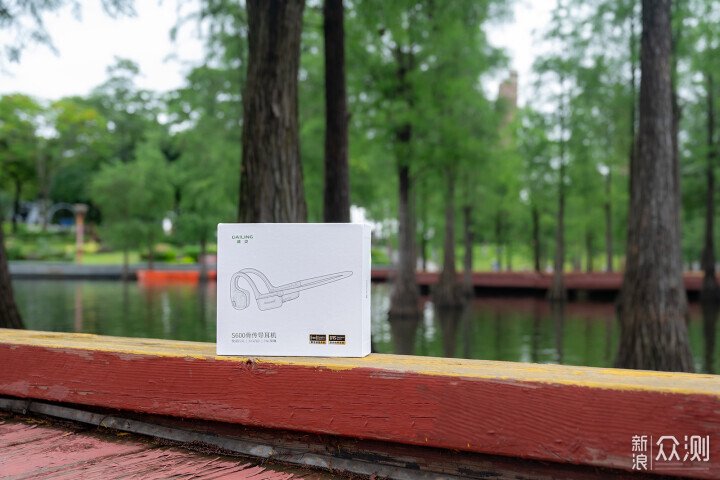為什麼選擇了零刻
作為一個對NAS也是頗有需求的我,最初的需求很簡單:想在家裡搭建一個私有雲存儲,用來備份手機照片、存放電影和重要文件,同時希望設備體積小巧、操作簡單。但市面上主流NAS價格動輒兩三千元(如群暉、威聯通),加上硬盤成本,預算直接破五千。偶然間看到零刻ME mini(英特爾N200版)的鏈接,被它的“迷你主機+全固態NAS”二合一設計吸引——預售1295元的價格,符合預算和需求,果斷入手體驗一段時間後也是很有所感。

開箱:比預想的還要小巧
收到快遞時,外包裝是一個邊長約15cm的立方體紙盒,重量不到1kg。打開後,零刻ME mini主機是一個方方正正的盒子,但是角的位置都做了圓潤處理,實測大小約在9.9×9.9×9.9cm),我入手的是孔雀藍的配色,它的極夜灰和珍珠白配色也不錯。

包裝內含:主機、螺絲刀、6顆SSD固定螺絲、1條HDMI線和1條電源線。最貼心的是附贈了螺絲刀和備用螺絲,對於需要自行安裝硬盤的用戶非常實用。

外觀佈局
機身磨砂外殼的手感細膩,機身正面有電源鍵和Typc-c(支援10Gbps)接口以及USB 3.2(支援10Gbps)接口,還有一個休眠指示燈,整體佈局在正下方。

機身上面散熱孔設計成密集的水滴狀,中間就是零刻的LOGO圖形,讓我覺得意外的是機身側方和底面都有散熱孔,但是相比較於正面來說就少了很多,

整體散熱表現也是很不錯的。

機身背面的話,包含了雙2.5G網口、電源接口、USB 2.0接口、意想不到的HDMI接口(支援4K 60HZ)。整體外觀有點像一個小音箱,搭配進桌面還是蠻精緻的。

拆機安裝一步到位
零刻ME mini支援6塊M.2 SSD,無論是小白還是老手到手都肯定離不開要裝存儲,我實測先安裝2塊閑置的SSD試試水。拆機還是很簡單的,用附贈螺絲刀擰下底部4顆螺絲,輕輕一推即可取下底蓋,內部結構一目瞭然:6個豎直排列的M.2插槽,插槽的上面則就是鋁合金散熱片的風扇,如此大的存儲容量光靠被動的散熱肯定是不夠的,整個散熱模組一覽無餘。

6個豎直的SSD固態硬盤每個單條最高支援4TB,6個最大容量是24TB,支援2230/2242/2280等三個型號,值得注意的是官方的系統安裝提醒:推薦系統安裝在 SSD4內:M.2 PCle3.0X2(兼容SATA3),其餘SSD1,2,3.5,6為存儲盤:M.2 PCle3.0×1。

安裝SSD就很簡單,將SSD插入插槽(注意防呆口方向),用螺絲固定。此處需注意:靠近CPU的插槽支援PCIe 3.0×2,其餘為×1,建議將高速盤放在第一個插槽,比較貼心的是每個卡槽都已經提前塗好了散熱矽膠,將卡槽帶來的熱量全都導出來通過風扇的氣流帶走。

系統選擇:Windows還是NAS系統?
系統對於長期需求NAS的人來說還是很重要的,零刻 mini設備預裝Windows 11專業版,開機即用,但我的目標是做NAS,因此會刷入第三方系統,我比較推薦以下兩個:
TrueNAS Scale
下載鏡像後,用Ventoy製作啟動U盤,進入BIOS選擇U盤啟動。安裝過程中需注意:TrueNAS要求至少16GB內存,而零刻ME mini僅板載12GB,因此改用輕量級方案。
飛牛fnOS(國產NAS系統)
官網下載鏡像,通過Rufus寫入U盤,安裝耗時約15分鐘。
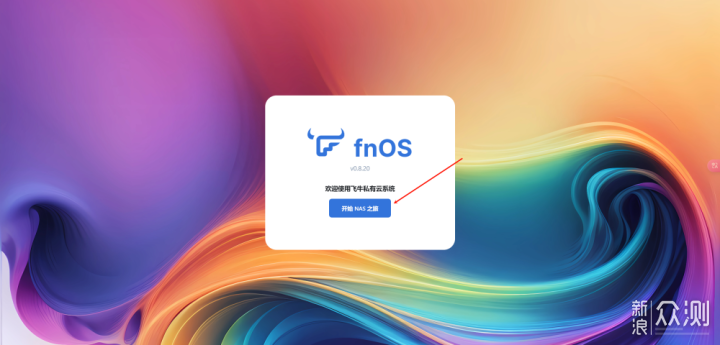
界麵類似群暉DSM,支援Docker、虛擬機、多用戶權限,更適合小白。
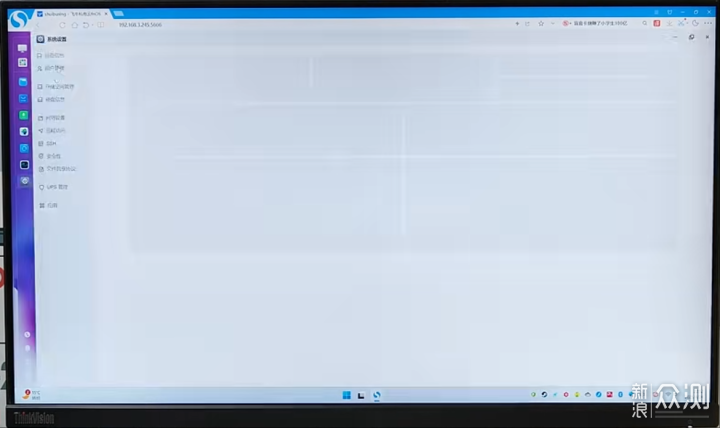
重點注意:NAS系統對硬件兼容性要求較高,建議先查社區教程,避免盲目刷機。
Windows系統下的使用
需要手機連接的話,具體操作是在預設的Windows系統下,在加載進入桌面之後,從桌麵點進專屬於零刻 mini的軟件Beelink St,然後使用手機下載的App掃碼就可以直接連接到零刻 mini的系統裡面。
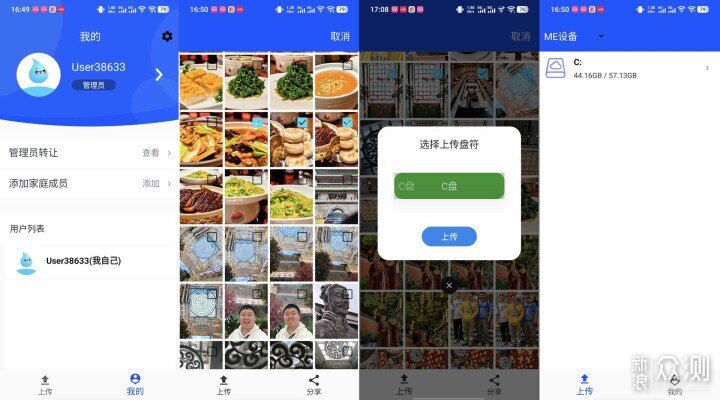
通過Windows 11遠程桌面,在外網連接ME mini處理文檔體驗:響應速度取決於外網上傳帶寬(我家上行30Mbps),輕度編輯足夠,但大型文件傳輸較慢。
配置展示與實測
看到別人評測都是使用魯大師來看零刻 mini的參數,說更方便而且可以測試性能,我也是直接下載了一個,不得不說魯大師這個配置界面預覽真的不錯:處理器:英特爾N2004核4線程,基礎頻率1.0GHz,睿頻3.7GHz,TDP 6W);內存:板載12GB LPDDR5 6400MHz(雙通道,但實際可用為11.8GB,系統佔用約200MB);主硬盤:LaCie Rugged USB-C (4 TB)

系統盤:板載128GB eMMC(讀寫速度實測約300/250 MB/s);網卡:英特爾i226-V 2.5G雙網口(支援鏈路聚合),無線為AX101 Wi-Fi 6(理論速率1200Mbps);核顯:英特爾UHD Graphics(24EU,最高支援4K 60Hz輸出)。
實測傳輸
當我將電腦裡面的照片和文件上傳的時候,包括還有一些我沒有看過的影片,傳輸速度:峰值280MB/s,平均245MB/s(接近2.5G網口理論上限312.5MB/s);溫度變化:SSD硬盤最高昇至49℃,CPU從45℃跳至63℃,隨著時間增加,最後溫度穩定在了72℃左右,噪音表現:風扇轉速提升至1800RPM,噪音約37分貝(類似空調低風檔),無高頻嘯叫,如果你主要用來備份照片、共享文件、輕度影音,零刻ME mini的散熱和低噪音完全達標。
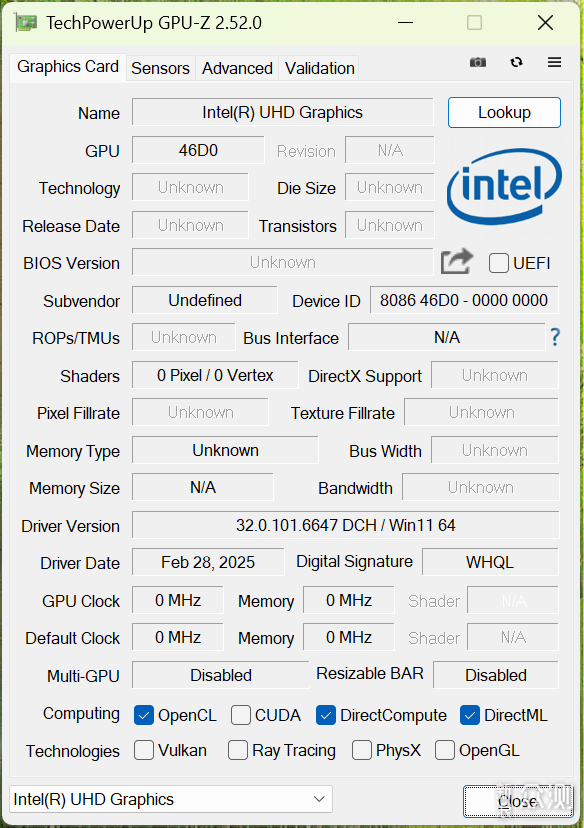
體驗建議:
如果沒有特殊需求的話,就當做電腦來使用還是很不錯的,如果有其他特殊需求的,比如需要存儲大量照片分類的,還有影音方面需求的可以刷飛牛的系統,通過飛牛的Fnos時光相冊功能可以分類很多照片。
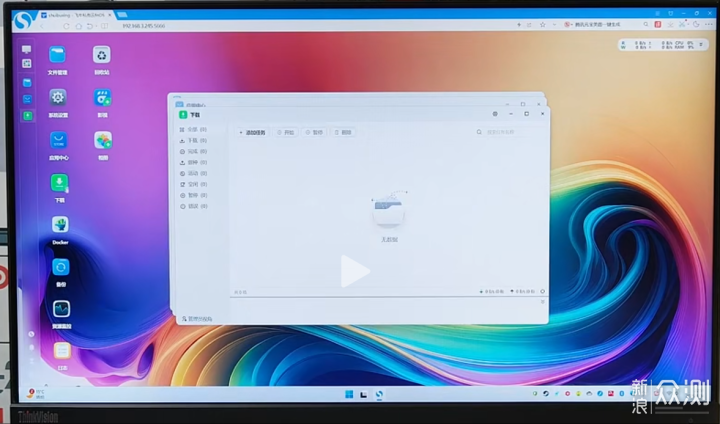
總結
作為NAS用戶,零刻ME mini讓我用千元成本實現了家庭數據的自主掌控。它的價值不僅在於硬件參數,更在於降低技術門檻,讓普通人也能輕鬆搭建私有雲。可更換系統的多樣化,不僅增添了用戶個性還可以增加可玩性,包括在主機的配置上以及傳輸速度、散熱和低噪音上面都是展示了一千多價位的用料夠足,有NAS需求的用戶們千萬不要錯過!